之前我写过一篇vps搭建Jellyfin,实现云端电影库的这么一篇教程,如果你感兴趣也想折腾一番,可以点击:传送门。
我们既然有了云端电影库,那么我们自然需要电影的加持,才能随时随地的观看自己想看的电影,今天我就来写一下,jellyfin如何搭配aria2来实现离线下载功能。
1.aria2的安装与配置
aria2的安装可以说是非常简单,ubuntu系统只需要一条命令:
sudo apt install aria2
等待代码跑完,aria2就已经安装在了我们的vps上,但是我们需要新建几个文件,来供aria2运行。
aria2的运行,依赖我们配置的配置文件,我们首先在home目录下新建一个aria2的配置文件夹:
sudo mkdir aria2
文件夹建立完成,我们进入其中,新建以下三个文件,以供aria2运行:
sudo touch aria2.conf sudo touch aria2.session sudo touch aria2.log
以上三个文件新建完,我们需要配置aria2.conf的内容:
sudo vi arai2.conf
用vi编辑器打开arai2.conf后,我们按i进入编辑模式,然后将下面的内容直接粘贴到你的配置文件中,但请记得修改下面我列出的注释内容:
dir=/home/aria2 //这是配置文件夹的所在路径,我是在home目录下新建的,所以这么写,如果你在其他位置,请记得修改 log=/home/aria2/aria2.log //这是aria2日志文件的所以位置,请自行替换位置 input-file=/home/aria2/aria2.session //这个地方也是,自行替换session文件的位置 save-session=/mnt/sda1/aria2/aria2.session //同上 save-session-interval=60 force-save=true log-level=error # see --split option max-concurrent-downloads=10 continue=true max-overall-download-limit=0 max-overall-upload-limit=50K max-upload-limit=20 # Http/FTP options connect-timeout=120 lowest-speed-limit=10K max-connection-per-server=10 max-file-not-found=2 min-split-size=1M split=5 check-certificate=false http-no-cache=true # FTP Specific Options # BT/PT Setting bt-enable-lpd=true #bt-max-peers=55 follow-torrent=true enable-dht6=false bt-seed-unverified rpc-save-upload-metadata=true bt-hash-check-seed bt-remove-unselected-file bt-request-peer-speed-limit=100K seed-ratio=0.0 # Metalink Specific Options # RPC Options enable-rpc=true enable-dht=true pause=false rpc-allow-origin-all=true rpc-listen-all=true rpc-secret=aria2woaini //请自行设置密钥 rpc-save-upload-metadata=true rpc-secure=false # Advanced Options daemon=true disable-ipv6=true enable-mmap=true file-allocation=falloc max-download-result=120 #no-file-allocation-limit=32M force-sequential=true parameterized-uri=true
上面的配置文件内容粘贴后,我们按esc,然后输入:wq,保存配置文件。
aria2的启动命令:
aria2c --config-path=/home/aria2/aria2.conf
2.本地aria2 webui的部署
通过上面的方法,我们已经在vps服务端部署好了aria2的运行环境,但是目前的aria2是没有web界面的,这样对于我们的使用,其实是很不方便的。所以我们需要在我们的本地机器上部署一下aria2的网页ui,这里我以windows10为例。
先将aria2 webui下载下来,这里我使用的是ariaNG这个页面。
下载地址:https://github.com/mayswind/AriaNg
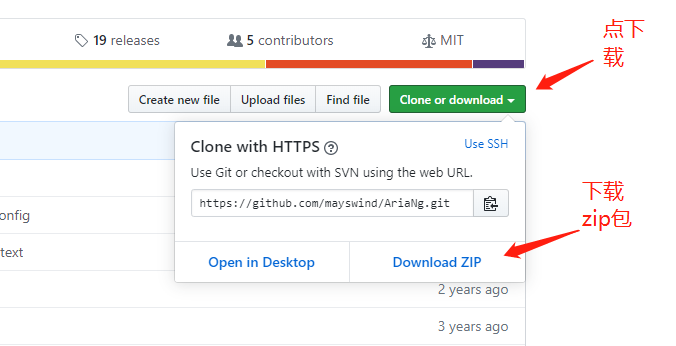
打开页面以后,我们将工具包的zip包下载包本地,然后将zip解压到任意盘符,比如D盘。解压完成就是如下这样。
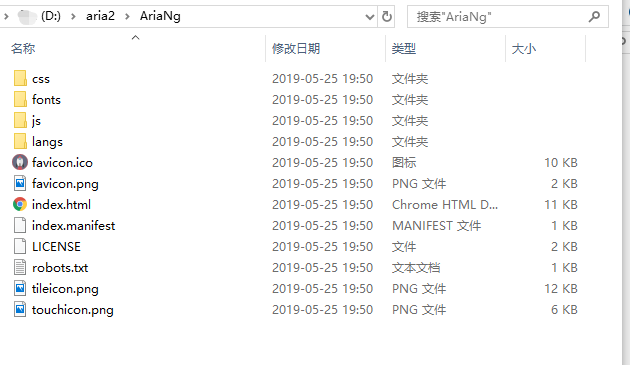
我们在windows10系统上部署一下aria2 webui的网页,在部署之前,我们需要配置一一下lls,在设置里面直接搜索启用或关闭windows功能:
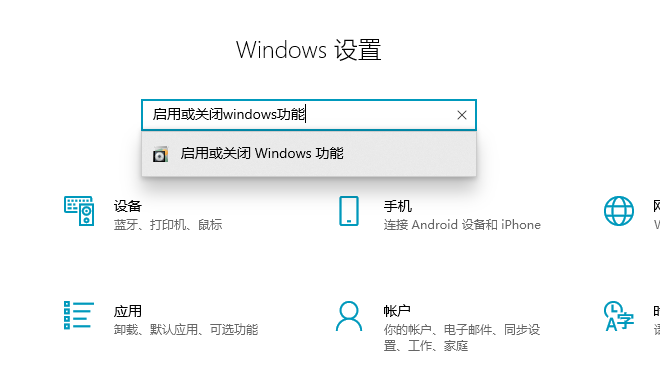
然后在跳出的界面中把第一项打上实心点:
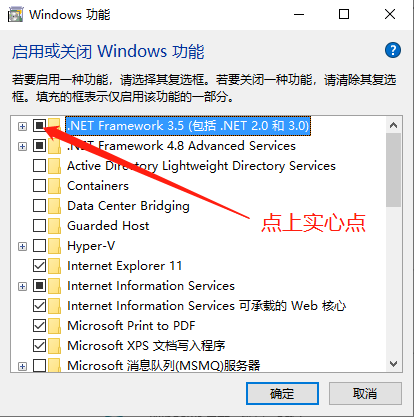
然后我们在开始菜单的搜索栏中搜索internet information service:
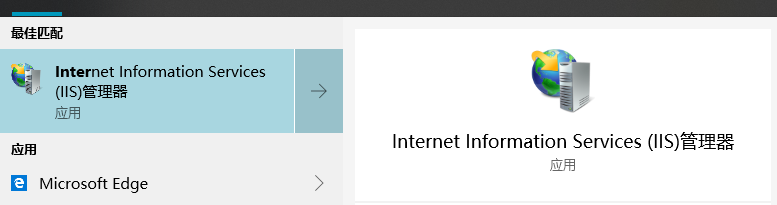
找到网站项目,然后右键点击,选择添加网站:

其中网站名称自行填写,物理路径就填写刚刚解压ariaNG的路径,其他不用动:
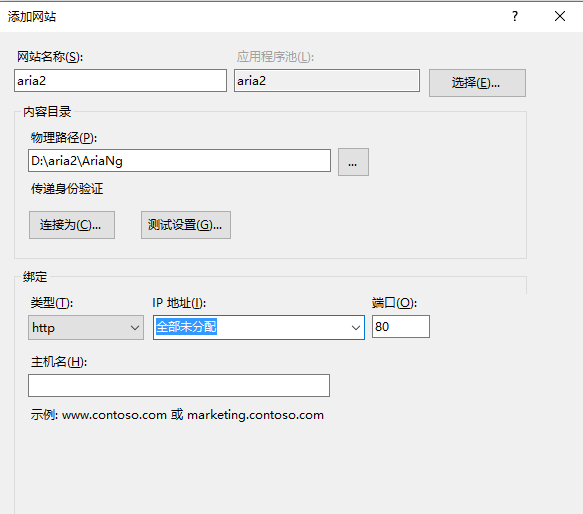
点击确定。然后我们打开浏览器,输入127.0.0.1,就会自动进入到ariaNg的页面中:
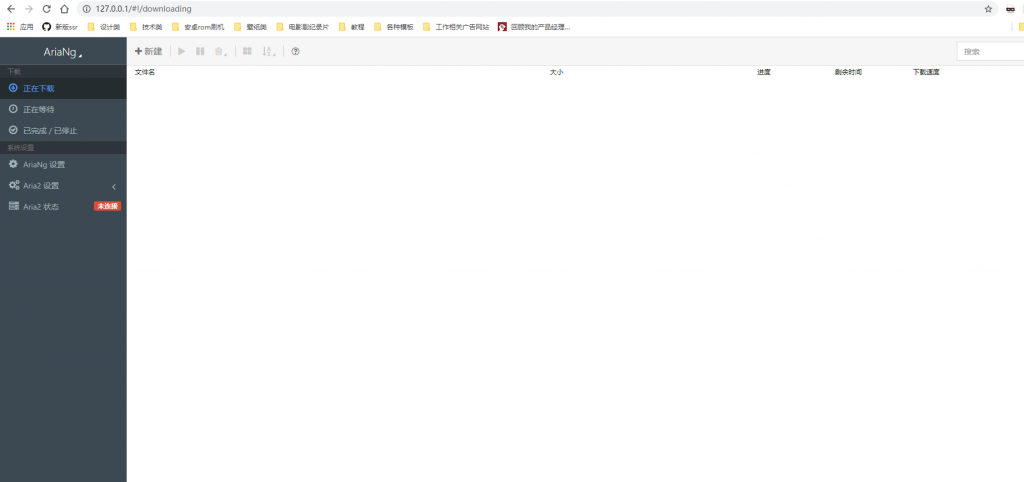
然后按照如下设置:
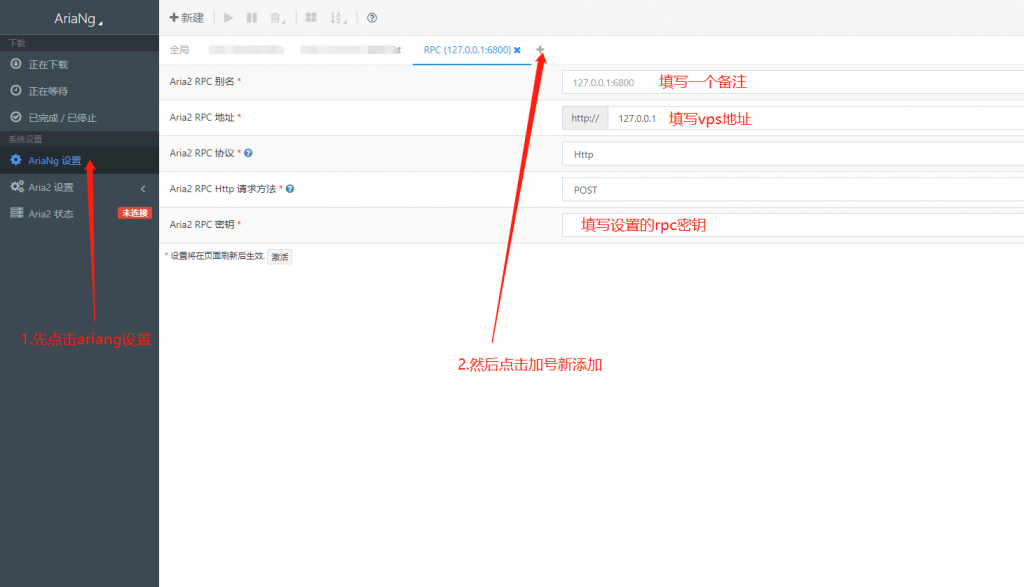
最后刷新一下页面,我们就可以连接到远程aria的服务端了。至此,所以aria2搭建工作全部完成,好好enjoy吧~
3.附加
我们一般都会用aria2进行BT下载,但是有时候会发现BT下载没速度,这个时候我们需要给aria2添加一些BT tracker,方法也是很简单:
bt tracker 地址:https://github.com/ngosang/trackerslist
打开上面的链接,找到如图所示位置,点开:
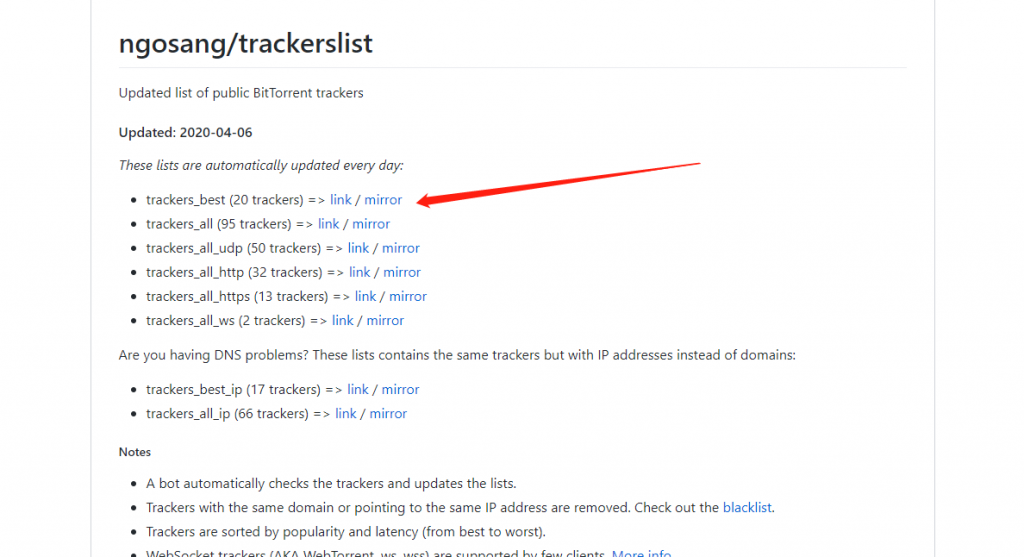
会看到下面这么一堆地址,我们将其复制下来:
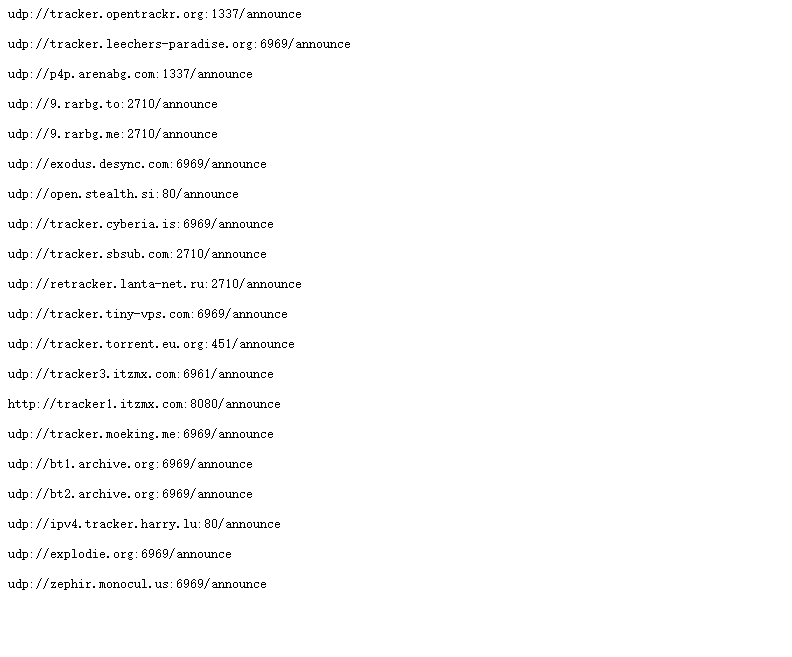
然后打开Notepad,将内容粘贴进去:
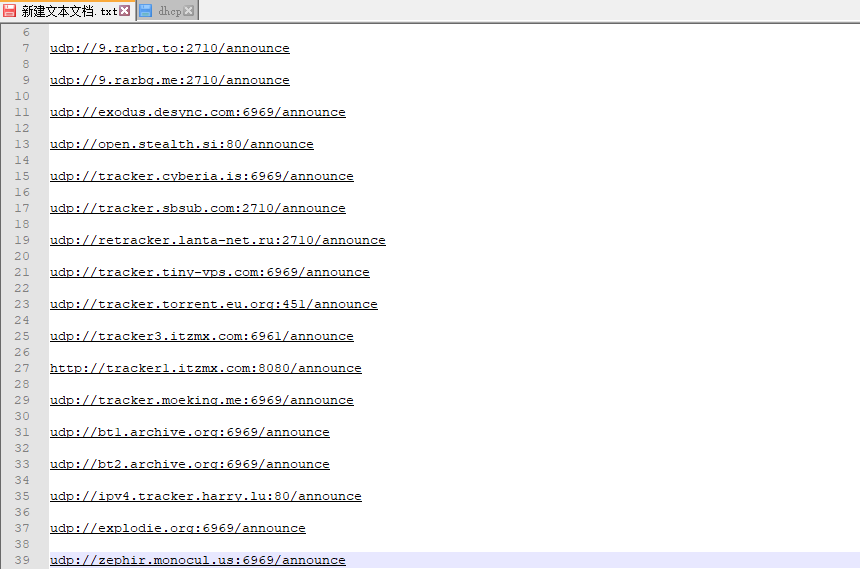
然后点击菜单里的 编辑——行操作——移除空行包括空白符,所有的空行就会被去除:
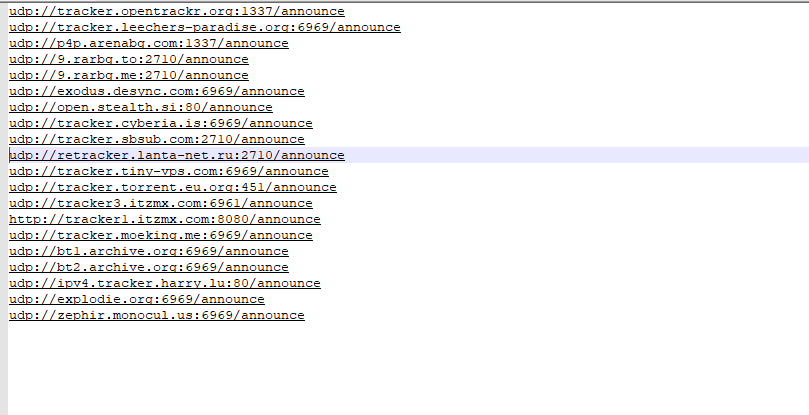
然后我们按ctrl+f,打开查找与替换界面,在查找目标中输入\r\n,替换中输入英文的逗号,查找模式选择扩展,然后点击全部替换,所有的行尾和行首就都会加上逗号,这里我就不截图了,然后我们复制它。
然后我们打开ariang界面按照下面图示操作,把复制的内容粘贴到空白处就可以了。
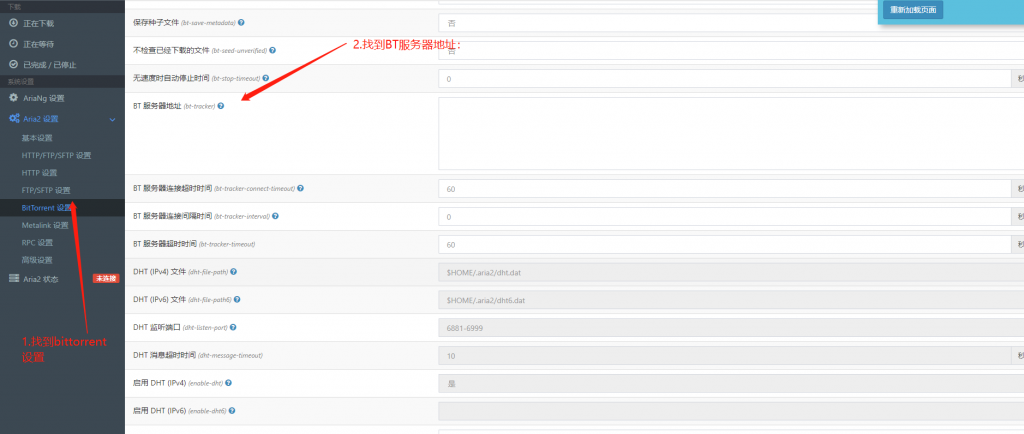
这样,我们的BT下载就会得到质的飞跃.
p.s BT tracker会每天进行更新,请自己每天替换一下bt tracker的地址,只需重复上面步骤即可。
